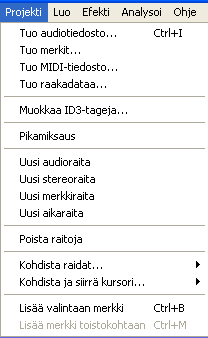Audacity-opas
Raitanäyttö
Ohjelman nimi: Audacity
Ohjelman versio: 1.2.6
Yksi monoääniraita esittää yhtä ääniraitaa, kahden kanavan ääntä yksi stereoraita. Esimerkki alla on stereoraita:
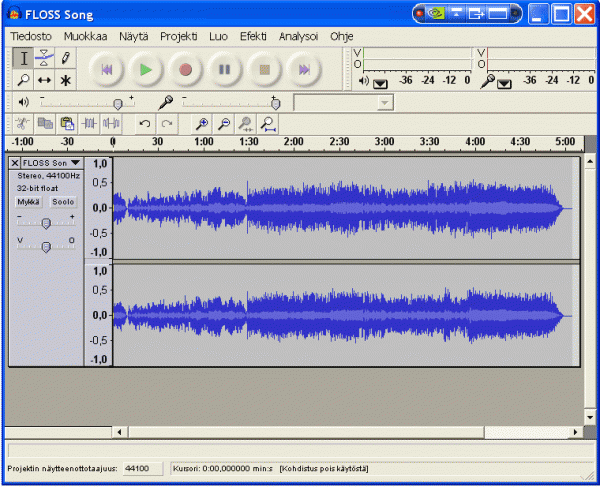
Katsotaanpa käyttöliittymän valikosta löytyviä toimintoja:
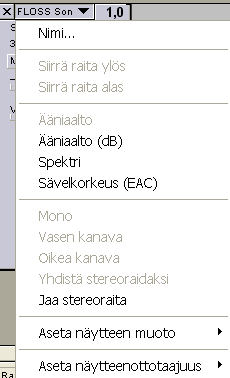
| Toiminto | Tapahtuma |
| Nimi... | Muuta raidan nimeä. |
| Siirrä raita ylös/alas | Siirrä raitaa ylös tai alas näytössä. |
| Ääniaalto | Audiomateraalin perinteinen näyttö. |
| Ääniaalto (dB) | Kuten Waveform, mutta logaritmiset yksiköt vertikaalisten yksiköiden sijasta. |
| Spektri | Näyttää äänen taajuusspektrin ajan suhteen. |
| Sävelkorkeus (EAC) | Yrittää etsiä käytössä olevan äänen tason ja näyttää sen ajan suhteen. |
| Mono | Asettaa tämän kanavan toiston vasemmalle ja oikealle kanavalle. |
| Vasen kanava | Asettaa valitun kanavan raidan toiston vasemmalle kanavalle. |
| Oikea kanava | Asettaa valitun kanavan raidan toiston oikealle kanavalle. |
| Yhdistä stereoraidaksi | Valittu raita ja sen alla oleva raita muutetaan yhdeksi stereoraidaksi. |
| Jaa stereoraita | Muuttaa yhden stereoraidan kahdeksi yhden kanavan raidaksi. |
| Aseta näytteen muoto | Valitsee näytteen muodon valitulle raidalle. |
| Aseta näytteenottotaajuus | Asettaa näytetiheyden valitulle raidalle. |
Vaimennettu tila ja soolotila
![]()
Soolotilassa ainoastaan raidat, joissa soolonappula on aktivoitu.
![]()
Mykkä vaimentaa valitun raidan tuhoamatta sitä.
Vahvistus ja panorointi
![]()
Tämä liukusäädin siirtää raidan panorointiasemaa vasemmalta oikealle stereokentässä.
![]()
Tämä liukusäädin kontrolloi raidan äänenvahvuuta, tai pikemminkin kyseisen raidan kokonaisvahvistusta.
Katsotaanpas Audacityn valikkopalkin perusosia:
Valikkopalkki on tyypillinen osa monissa ohjelmissa. Se voi näyttää hieman erilaiselta kuin tässä riippuen käyttöjärjestelmästäsi. Mac OSX:ssä tämä valikkopalkki ei ole itse ohjelmassa, vaan näytön yläosassa olevassa "Apple-valikossa". Katsotaan valikkopalkin osia yksi kerrallaan.
Napsauttamalla "Tiedostoa" valikkopalkissa avaat pudotusvalikon, jossa on muutamia valintavaihtoehtoja. Jotkin vaihtoehdot voivat olla "harmaita", mikä merkitsee ettet voi valita niitä, ja voit valita vain mustat vaihtoehdot. Nämä valinnat riippuvat Audacityn tilasta kullakin hetkellä. Esimerkiksi seuraava kuva otettiin Audacitystä, kun ohjelma oli juuri avattu, eikä nauhoitusta tai editointia oltu aloitettu:
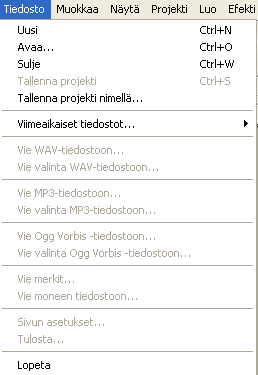
Tiedostovalikossa voit tehdä kaikki ääni- ja projektitiedostoihin (.aup) liittyvät toimenpiteet.
|
Valinta
|
Toiminto
|
| Uusi |
Luo uuden projekti-ikkunan.
|
|
Avaa...
|
"Avaa..." -valinta näyttää dialogin, jossa voit valita avattavan tiedoston.
|
|
Sulje
|
Sulkee nykyisen projektin ikkunan.
|
| Tallenna projekti |
Tallentaa nykyisen Audacity-projektitiedoston (AUP).
|
|
Tallenna projekti nimellä...
|
Voit tallentaa nykyisen Audacity-projektitiedoston (AUP) eri nimellä tai toiseen paikkaan.
|
|
Viimeaikaiset tiedostot...
|
Näet listan tiedostoista, joita olet työstänyt viimeksi.
|
|
Vie WAV-tiedostona...
|
Vie nykyinen Audacity-projekti yleisessä äänitiedostomuodossa, kuten WAV tai AIFF -muodossa.
|
|
Vie valinta WAV-tiedostona...
|
Sama asia kuin "Vie", mutta se vie vain valitsemasi osan projektista.
|
|
Vie MP3-tiedostona...
|
Vie nykyisen Audacity-projektin MP3-tiedostona.
|
|
Vie valinta MP3-tiedostona...
|
Tämä on sama kuin "Vie MP3-tiedostoon", mutta se vie vain valitun osan projektista.
|
|
Vie OGG Vorbis -tiedostona...
|
Vie nykyisen Audacity-projektin Ogg Vorbis -tiedostona.
|
|
Vie valinta OGG Vorbis -tiedostoon...
|
Tämä on sama kuin "Vie OGG Vorbis-tiedostona", mutta vie vain valitun osan projektista.
|
|
Vie merkit...
|
Jos olet merkinnyt raitoja tämä komento vie tekstitiedostona. Tätä komentoa käytetään usein puheentunnistuksessa.
|
|
Vie moneen tiedostoon...
|
|
|
Lopeta
|
Sulkee kaikki ikkunat ja Audacityn. Kysyy tahtotko tallentaa muutokset.
|
Muokkaa-valikko on tarjolla ainoastaan editoidessasi äänitiedostoa.
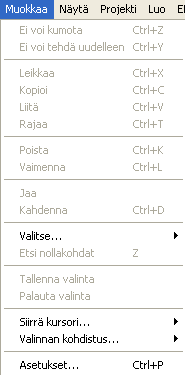
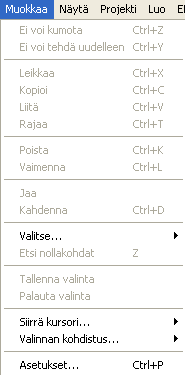
|
Valinta
|
Toiminto
|
|
Kumoa
|
Kumoaa viimeisen projektillesi tekemäsi editoinnin.
|
|
Tee uudelleen
|
Tekee uudelleen editoinnit, jotka on juuri kumottu.
|
|
Leikkaa
|
Poistaa valitun äänidatan ja siirtää sen käyttöjärjestelmäsi leikepöydälle.
|
|
Kopioi
|
Kopioi valitun äänidatan käyttöjärjestelmäsi leikepöydälle poistamatta sitä projektista.
|
|
Liitä
|
Liittää leikepöydälle olevan datan valintakursorin kohdalle projektissa.
|
|
Rajaa
|
Poistaa kaiken paitsi valitun alueen.
|
| Poista |
Poistaa audiodatan, joka on parhaillaan valittuna, kopioimatta sitä käyttöjärjestelmän leikepöydälle.
|
|
Vaimenna
|
Poistaa valitun äänidatan ja korvaa sen hiljaisuudella.
|
|
Jaa
|
Siirtää valitun osan omalle raidalleen tai raidoilleen.
|
|
Kahdenna
|
Kopioi koko raidan, raidan osan tai useampia raitoja uudiksi raidoiksi.
|
|
Valitse...
|
Valitsee osan äänestä riippuen valitusta vaihtoehdosta.
|
|
Etsi nollakohdat
|
Siirtää kursoin tai valinnan reunat lähimpään kohtaan, jossa aallonmuoto kulkee nollan läpi.
|
| Tallenna valinnat |
Tallentaa nykyisen valinnan ja sijainnin.
|
|
Palauta valinta
|
Palauttaa valinnan projektiin.
|
|
Siirrä kursori...
|
Nämä komennot tarjoavat nopean ja tarkan tavan siirtää kursoria ympäri projektia, raitojen ja valintojen alkuun ja loppuun.
|
|
Valinnan kohdistus...
|
Kääntää kursorin kohdistuksen ristikon aika-arvojen kohdalle päälle tai pois.
|
|
Asetukset
|
Avaa dialogi-ikkunan, jossa voi säätää Audacityn asetuksia.
|
Näytä
Näytä-valikkoa käytetään raitojen ("kanavien") näytön hallitsemiseen. Siitä valitaan erilaiset tavat näyttää ja piilottaa joitain käyttöliittymän elementtejä:
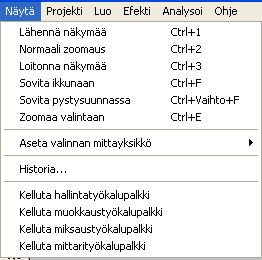
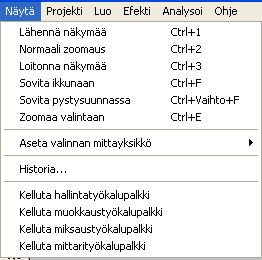
|
Valinta
|
Toiminto
|
|
Lähennä näkymää
|
Lähentää näkymää niin, että äänen horisontaalinen akseli näyttää lyhyemmän aikavälin.
|
|
Normaali zoomaus
|
Zoomaa normaalinäyttöön, joka näyttä suunnilleen yhden tuuman sekunnissa.
|
|
Loitonna näkymää
|
Loitontaa näkymää näyttäen pidemmän aikavälin.
|
|
Sovita ikkunaan
|
Loitontaa näkymää, kunnes koko projekti sopii ikkunaan.
|
|
Sovita pystysuunnassa
|
Sovittaa kaikkien raitojen korkeuden sopimaan projekti-ikkunaan.
|
|
Zoomaa valintaan
|
Zoomaa kunnes valittu ääni täyttää näytön koko leveydeltä . Näin valittu ääni näkyy tarkemmin.
|
| Aseta valinnan mittayksikkö |
Asettaa valinnan mittayksikön, jolla valintoja mitataan ohjelman ikkunan alareunassa.
|
|
Historia...
|
Avaa historiaikkunan. Se näyttää kaikki toiminnot, joita olet suorittanut nykyisen istunnon aikana.
|
| Kelluta hallintatyökalupalkki |
Siirtää hallintatyökalupalkin jokaisen projekti-ikkunan yläosasta erilliseen kelluvaan ikkunaan.
|
|
Kelluta muokkaustyökalupalkki
|
Siirtää muokkaustyökalupalkin jokaisen projekti-ikkunan yläosasta erilliseen kelluvaan ikkunaan.
|
| Kelluta miksaustyökalupalkki |
Siirtää miksaustyökalupalki jokaisen projekti-ikkunan yläosasta erilliseen kelluvaan ikkunaan.
|
|
Kelluta mittarityökalupalkki
|
Siirtää mittarityökupalkin jokaisen projekti-ikkunan yläosasta erilliseen kelluvaan ikkunaan.
|
Projektivalikkoa käytetään lisäämään/postamaan/siirtämään raitoja olemassaolevassa projektissa:
|
Valinta
|
Toiminto
|
|
Tuo audiotiedosto...
|
Tuo ääntä projektiisi.
|
|
Tuo merkit...
|
Tuo raitojen otsikoita (tekstitiedostoja).
|
|
Tuo midi-tiedosto...
|
Tuo MIDI-tiedostoja.
|
|
Tuo raakadataa...
|
Yrittää avata tiedoston melkein missä tahansa muodossa, kunhan se ei ole pakattu.
|
|
Muokkaa ID3-tageja...
|
Avaa dialogin, jonka avulla voit editoida projektiin liittyviä ID3-tageja MP3-vientiä varten.
|
| Pikamiksaus |
Tämä komento miksaa kaikki valitut raidat yhteen tai kahteen raitaan.
|
| Uusi audioraita | |
|
Uusi stereoraita
|
Tämä luo uuden stereoraidan.
|
|
Uusi merkkiraita
|
Tämä luo uuden merkkiraidan.
|
|
Uusi aikaraita
|
Luo erikoisraidan, jota voidaan käyttää nopeuttamaan ja hidastamaan toistoa projektin aikana.
|
|
Poista raitoja
|
Tämä komento poistaa valitun raidan tai raidat projektista.
|
|
Kohdista raidat...
|
Kohdistaa raidat valittujen optioiden mukaan.
|
|
Kohdista ja siirrä kursori...
|
Sama kuin "kohdista raidat", mutta sitä seuraa myös "siirrä kursori" -komento (editointivalikosta).
|
|
Lisää valintaan merkki
|
Tämä valikon kohta mahdollistaa uuden merkin luomisen nykyiselle valinnalle.
|
|
Lisää merkki toistokohtaan
|
Kuten "lisää valintaan merkki", mutta merkki lisätään nykyiseen kohtaan toiston aikana.
|
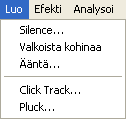
Luodun äänen pituus riippuu valinnan pituudesta, ja valintasi vasemman rajan sijainnista. Jos valintaa ei ole tehty, kursorin kohdalle lisätään 30 sekunnin pituinen luotu ääni.
|
Valinta
|
Toiminto
|
|
Hiljaisuus...
|
Lisää hiljaisuutta.
|
|
Ääntä...
|
Lisää valitun tyypin, taajuuden ja amplitudin aallon.
|
|
Valkoista kohinaa
|
Lisää valkoista kohinaa.
|
Efektivalikko mahdollistaa efektien käyttämisen ääneen. Tätä valikkoa ei voi käyttää, jos joku nauhoista on toisto- tai äänitystilassa.
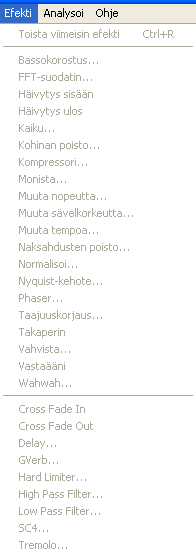
| Valinta |
Toiminto
|
|
Vahvista...
|
Tämä efekti voimistaa tai heikentää raidan tai raitojen äänenvoimakkuutta.
|
|
Bassokorostus...
|
Tämä on filtteri jolla voit vahvistaa alempia taajuuksia ilman vaikutusta muihin taajuuksiin.
|
|
Muuta sävelkorkeutta...
|
Muuttaa valitun äänen sävelkorkeutta tai taajuutta muuttamatta sen tahtia.
|
|
Muuta nopeutta...
|
Muuttaa äänen nopeutta ottamalla näytteitä uudelleen (resampling). Nopeuttaa ja nostaa sävelkorkeutta.
|
|
Muuta tempoa...
|
Muuttaa äänen tahtia (nopeutta) muuttamatta sävelkorkeutta.
|
|
Naksahdusten poisto...
|
Tämä efekti poistaa ärsyttävät naksaukset vinyylilevyiltä äänitetyistä äänistä vahingoittamatta ääntä muuten.
|
|
Kompressori...
|
Tiivistää äänen dynaamista kantamaa, jolloin voimakkaat osat ovat hiljaisempia ja hiljaiset kohdat pysyvät muuttumattomina.
|
|
Kaiku...
|
Tämä efekti toistaa valitsemaasi ääntä uudestaan ja uudestaan, hiljaisempana joka kerralla. Jokaisen toiston jälkeen kuluu sama aika.
|
|
Tasoitus...
|
Vahvista tai heikennä taajuuksia.
|
|
Häivytys sisään
|
Lisää lineaarisen äänen voimistumisen valittuun ääneen.
|
|
Häivytys ulos
|
Lisää lineaarisen äänen heikentymisen valittuun ääneen.
|
|
T Filter
|
Määrittelet käyrän, jolla voit valita kuinka paljon äänekkäämpi tai hiljaisempi jokainen taajuus signaalissa on.
|
|
Vastaääni
|
Tämä efekti kääntää äänisamplet ylösalaisin. Tämä ei normaalisti vaikuta ääneen ollenkaan.
|
|
Kohinan poisto
|
Tämä efekti on erinomainen poistettaessa taustaääntä, kuten tuulettimia, nauhan hälyä tai huminaa. Se ei toimi kovin hyvin poistettaessa puhetta tai musiikkia taustalta.
|
|
Normalisoi...
|
Mahdollistaa vahvistuksen niin, että maksimiamplitudi on pysyvällä tasolla, -3 dB.
|
|
Nyquist-kehoite
|
Voit tehdä haluamiasi muutoksia käyttämällä funktionaalista ohjelmointikieltä (pitkälle edenneille käyttäjille).
|
|
Phaser
|
Nimi "vaiheinen" tulee "vaiheensiirrosta", koska se toimii yhdistämällä nämä vaihesiirretyt signaalit alkuperäisen signaalin kanssa.
|
|
Monista
|
Toistaa valinnan tietyn määrän kertoja.
|
| Takaperin |
Tämä efekti kääntää valitun äänen ympäri.
|
|
Wahwah
|
Kuin kitarasaundi, joka oli suosittu 1970-luvulla.
|
Analysoi
Analysoi-valikko antaa monta mahdollisuutta äänen mittaamiseen:
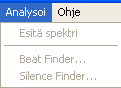
|
Valinta
|
Toiminto
|
|
Esitä spektri...
|
Näyttää valitun alueen äänenvoimakkuuden spektrin.
|
|
Beat Finder...
|
Etsii valitun alueen iskut.
|
|
Silence Finder
|
Merkitsee hiljaiset ajanjaksot valinnan sisällä.
|